Thật dễ dàng để chia sẻ dữ liệu 3G hoặc 4G của iPhone với Mac hoặc iPad và duyệt Internet khi đang di chuyển. Dưới đây là cách tạo điểm truy cập Wi-Fi cho điện thoại thông minh.
Bạn đang đọc: Cách phát Wifi trên điện thoại iPhone
Tại sao tôi nên tạo điểm truy cập Wi-Fi với iPhone?
Bạn đã từng ở trong tình huống khi đang di chuyển – ở tại khách sạn hoặc chỉ cắm trại ngoài trời – và có máy tính bảng hoặc máy tính xách tay với bạn, nhưng không có Wi-Fi trong tầm nhìn? Thật bực bội khi không thể làm tất cả những việc bạn làm trên web. Hey, chúng tôi thậm chí không nói về kiểm tra video cat! Chúng tôi muốn đăng nhập vào Facebook của bạn hoặc đi qua thư của bạn. Nếu bạn có iPhone với bạn, có một cách dễ dàng để có được thiết bị thứ hai của bạn – có thể là máy tính xách tay hoặc máy tính bảng được kết nối.
Cách tạo điểm phát sóng iPhone trên iPhone
Điểm truy cập Wi-Fi sẽ biến iPhone thành bộ định tuyến Wi-Fi, giống như ở trong nhà của bạn. IPhone kết nối Internet bằng kết nối dữ liệu di động 3G / 4G và phát sóng qua kết nối Wi-Fi mà Mac hoặc thiết bị khác của bạn có thể kết nối hoặc bạn có thể tạo kết nối có dây đến cổng USB của máy tính.
Mở ứng dụng Settings >Cellular>Cellular Data Options > Cellular Data Netword > Nhập tên Wifi vào ô User name
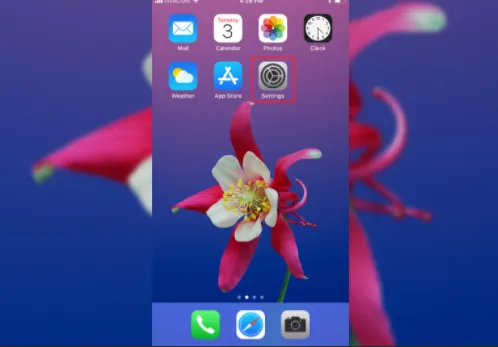
Chọn Cellular
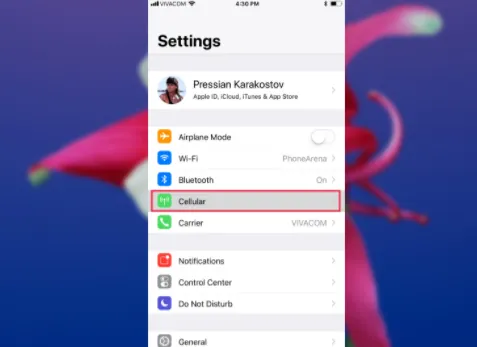
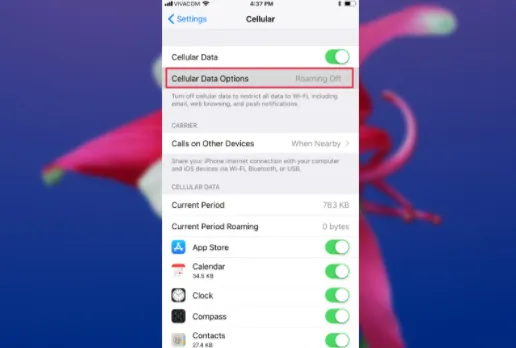
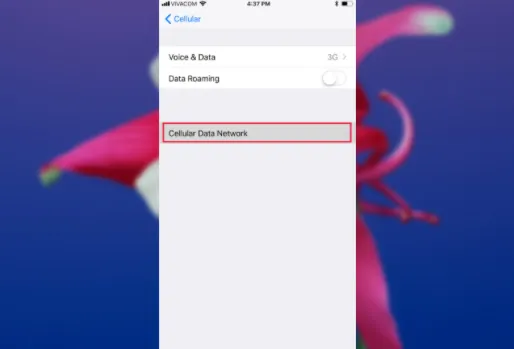
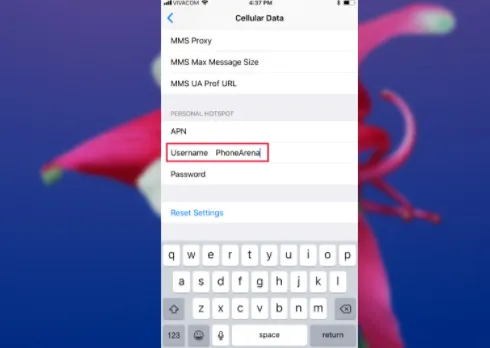
Bước 2:Bấm Personal Hotspot, và thiết lập Personal Hotspot để Bật. (Chạm vào slide để nó chuyển sang màu xanh lá cây.)
Tìm hiểu thêm: Driver Genius Profressional 18 cờ-rắc|| Phần mềm tìm driver hiệu quả
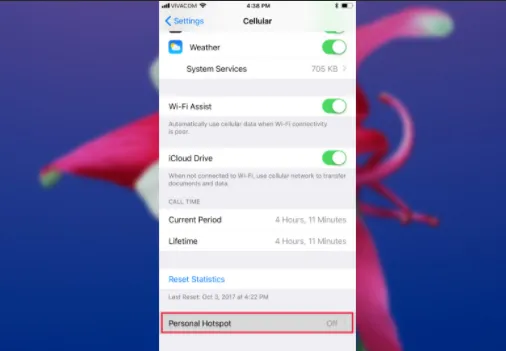
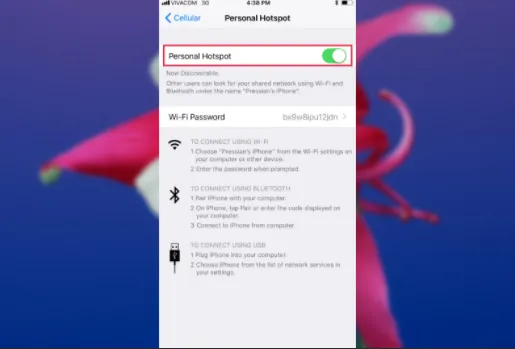
Bước 3:Nếu Wi-Fi và / hoặc Bluetooth bị tắt, iOS sẽ hỏi bạn có muốn bật lại không. Chúng tôi khuyên bạn nên làm như vậy – nếu không có chúng, điểm phát sóng sẽ được giới hạn ở USB. Điều này là an toàn hơn, tuy nhiên.
Bước 4:Chạm ‘Wi-Fi Password’ và nhập một mật khẩu phù hợp. (Điều này không liên quan đến ID Apple của bạn hoặc kết nối Wi-Fi thông thường.)
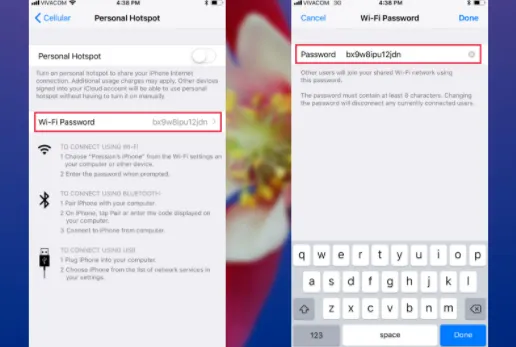
Bước 5:Bây giờ hãy kiểm tra tên của hotspot được liệt kê dưới Để Kết nối Sử dụng Wi-Fi (chúng tôi có được “David’s iPhone”).
Bước 6:Nhấp vào biểu tượng Wi-Fi trên thanh Menu của Mac hoặc mở ứng dụng Settings và chạm Wi-Fi trên iPad và chọn Điểm truy cập Wi-Fi.
Bước 7:Nhập mật khẩu
Đó phải là nó. Bây giờ bạn có thể duyệt Internet trên MacBook hoặc iPad chỉ Wi-Fi bằng cách sử dụng kết nối được cung cấp bởi iPhone của bạn.
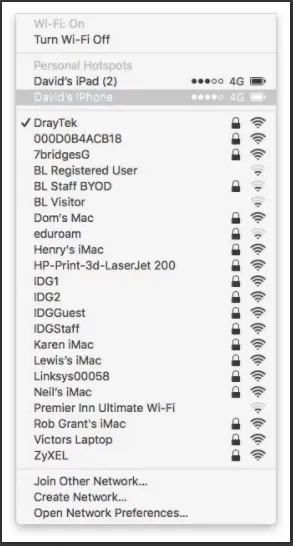
Nếu bạn không có biểu tượng Wi-Fi trong thanh Menu của máy Mac, hãy mở System Preferences và nhấp vào Network. Chọn Wi-Fi trong danh sách ở bên trái. Chọn điểm phát sóng iPhone từ trình đơn thả xuống Network Name.
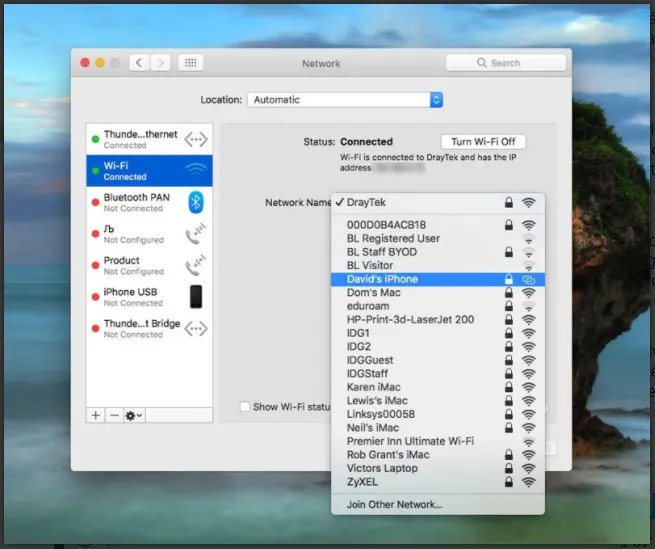
>>>>>Xem thêm: Cách Thay Đổi Con Trỏ Chuột trong Windows
Trong khi bạn ở đây, bạn nên đánh dấu vào ô bên cạnh ‘Hiển thị trạng thái Wi-Fi trong thanh trình đơn’.
Bây giờ bạn có thể duyệt Internet trên máy Mac hoặc iPad bằng cách sử dụng kết nối dữ liệu từ iPhone. Tuy nhiên, mileage của bạn có thể khác nhau tùy thuộc vào kết nối mạng của iPhone tốt như thế nào. Bạn có thể thấy internet chạy chậm hơn một chút so với trước đây.
Khi bạn hoàn tất, hãy chạm vào Cài đặt> Điện thoại di động> Điểm nóng Cá nhân trên iPhone của bạn và đặt nó là Tắt.
